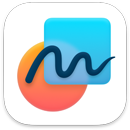 Freeform
Freeform
Freeform қолданбасын идеаларды ұйымдастыру және басқалармен бірге жұмыс істеу үшін пайдаланыңыз. Тақта жасаңыз, одан кейін мәтін, медиа файл, файлдар және т.б. қосыңыз. Бірлесіп жұмыс істеңіз және өзгертулерді нақты уақытта көріңіз.
Ескертпе: Freeform қолданбасы macOS Ventura 13.1 немесе одан кейінгі жүйеде қолжетімді.
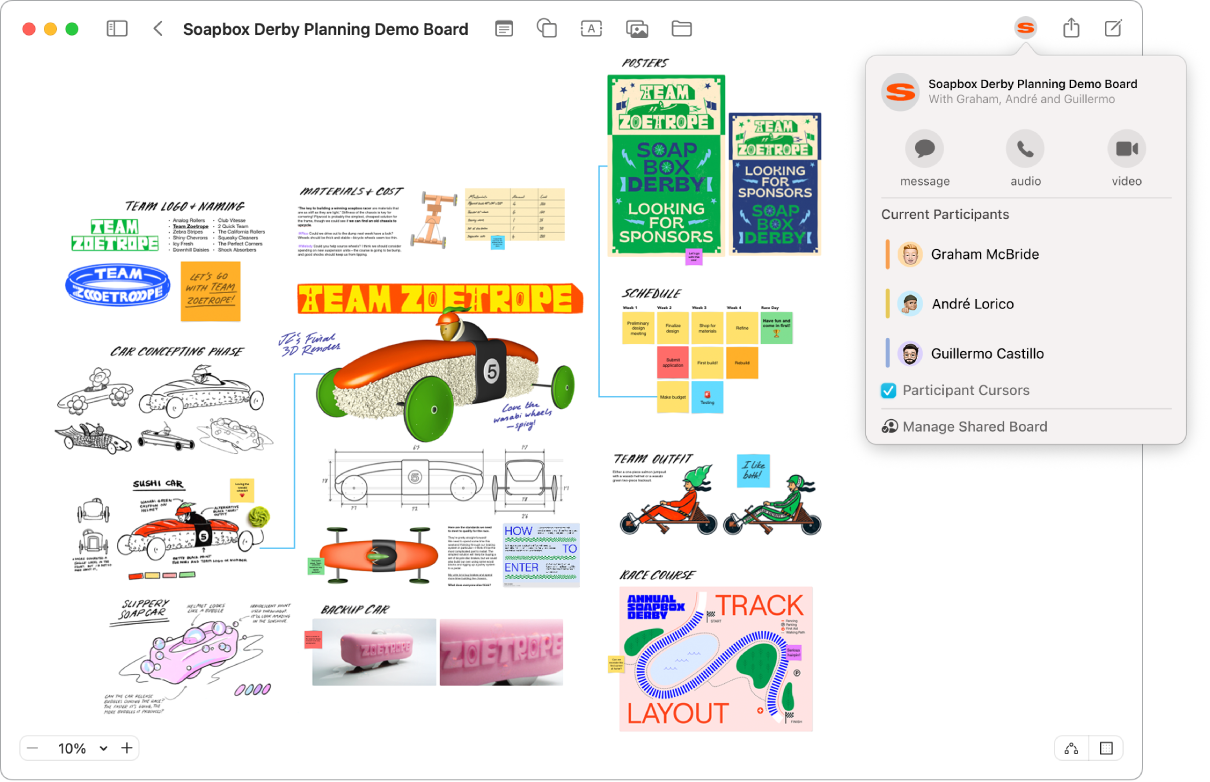
Тақта жасаңыз. Жаңа тақта жасау үшін құралдар тақтасында New Board түймесін түртіңіз. Тақталар автоматты түрде сақталады. Тақтаға атау беру үшін тақырып жолағының жоғарғы сол жағындағы Untitled түймесін басыңыз және атауды енгізіңіз.
Кеңес: Тақталар құрылғыларыңызда синхрондалады. Тақталарыңыз синхрондалмаса, iCloud Settings терезесінде Freeform параметрін қосыңыз. Freeform қолданбасы iOS 16.2 және iPadOS 16.2 немесе одан кейінгі жүйеде қолжетімді.
Мәтін, медиа файлдар және т.б. қосыңыз. Құралдар тақтасын тақтаңызға мәтін, стикерлер, фотосуреттер, сілтемелер мен файлдар қосу үшін пайдаланыңыз. Элементтерді тақтаңызға басқа қолданбалардан да сүйреп әкелуіңізге болады.
Тақтаңызды ұйымдастырыңыз. Тақтаңыздағы элементтерді жылжытуыңызға, өлшемін өзгертуіңізге, топтауыңызға және туралауыңызға болады. Сондай-ақ, тақтаңызды тор арқылы қарауыңызға немесе элементтерді орналастыруға көмектесу үшін туралау бағыттауыштарын пайдалануыңызға болады.
Диаграмма жасаңыз. Диаграмма жасау үшін кескіндер, сызықтар мен басқа элементтерді пайдаланыңыз. View түймесін, одан кейін Show Connectors түймесін басыңыз. Мәтін, кескіндер немесе стикерлер сияқты элементтің кез келген түрін қосыңыз, одан кейін қосқыш сызық қосу үшін көрсеткіні сүйреңіз. Freeform пайдаланушы нұсқаулығындағы Диаграмманы Mac компьютеріндегі Freeform тақтасына қосу бөлімін қараңыз.
Freeform қолданбасында бірлесіп жұмыс істеңіз. Messages немесе Mail қолданбасындағы тақтада бірлесіп жұмыс істеу үшін шақыру жіберуіңізге немесе сілтемені көшіріп, бөлісуіңізге болады. Құралдар тақтасында ![]() түймесін басыңыз, Collaborate параметрін таңдаңыз, одан кейін Messages, Mail немесе Copy Link параметрін таңдаңыз. Messages қолданбасында бөліссеңіз, ағындағы барлық адамдар тақтаға шақырылады.
түймесін басыңыз, Collaborate параметрін таңдаңыз, одан кейін Messages, Mail немесе Copy Link параметрін таңдаңыз. Messages қолданбасында бөліссеңіз, ағындағы барлық адамдар тақтаға шақырылады.
PDF файлы ретінде экспорттаңыз. Freeform тақтасын PDF файлы ретінде эспорттауыңызға болады. File > Export PDF тармағын таңдаңыз.
Қосымша мәліметтер. Freeform пайдаланушы нұсқаулығын қараңыз.